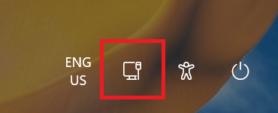Netwerk / internet
Als je een laptop gebruikt en er is geen bekabeld netwerk beschikbaar, kun je verbinding maken met Utrecht University. Deze handleidingen leggen uit hoe je een Wi-Fi verbinding kan instellen:
Teams
Controleer in Teams de apparaatinstellingen en pas deze eventueel aan.
-
Klik op de drie puntjes rechtsbovenin naast uw profielfoto of initialen en selecteer Instellingen.
-
In de navigatiebalk links klik je op Apparaten
- Controleer onder Audioapparaten of de microfoon zichtbaar is.
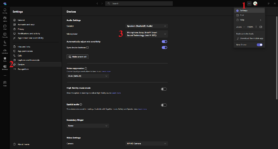
Als de microfoon daar ook niet zichtbaar is kun je via het touchpaneel de apparatuur herstarten. Mocht de microfoon dan nog steeds niet werken, kan je Teams herstarten neem dan contact op met de AV ondersteuning via 030 253 9595.
Controleer ten eerste of je een andere applicatie open hebt staan die je camera gebruikt en sluit deze eventueel af. Ook kun je in Teams de apparaatinstellingen controleren en aanpassen. Als de camera daar ook niet zichtbaar is kun je via het touchpaneel de apparatuur herstarten.
Mocht de camera dan nog steeds niet werken, neem dan contact op met de AV ondersteuning via 030 253 9595.
Kom je er niet uit? Bel 030 253 9595!